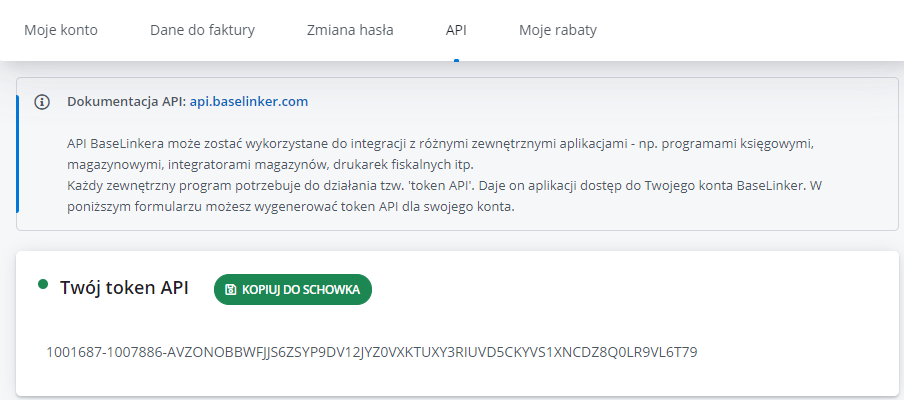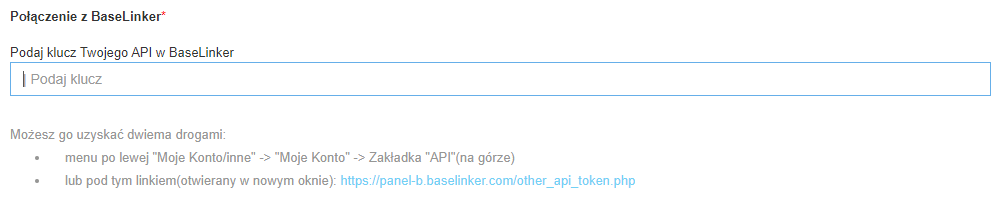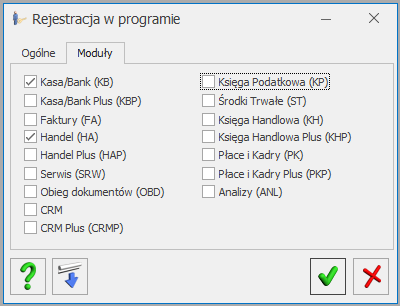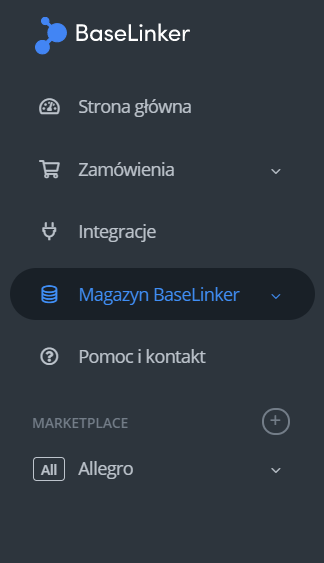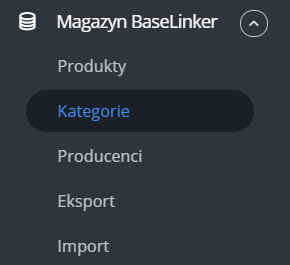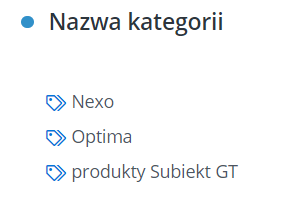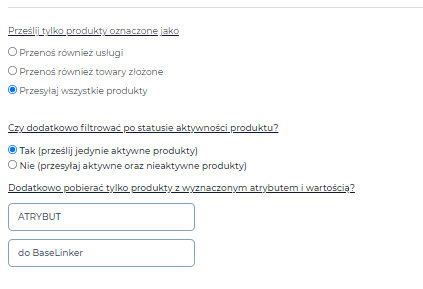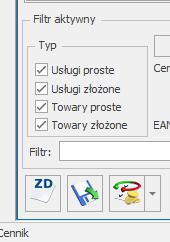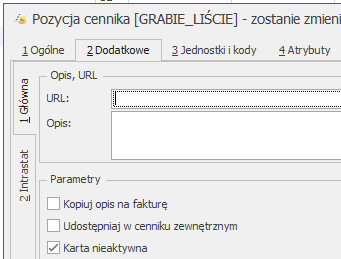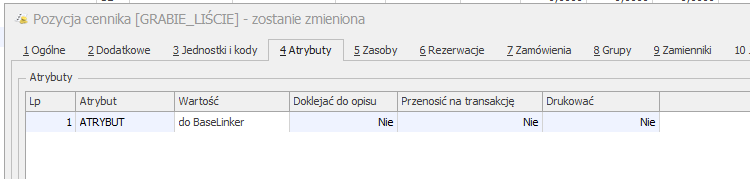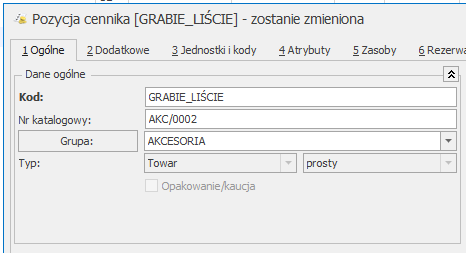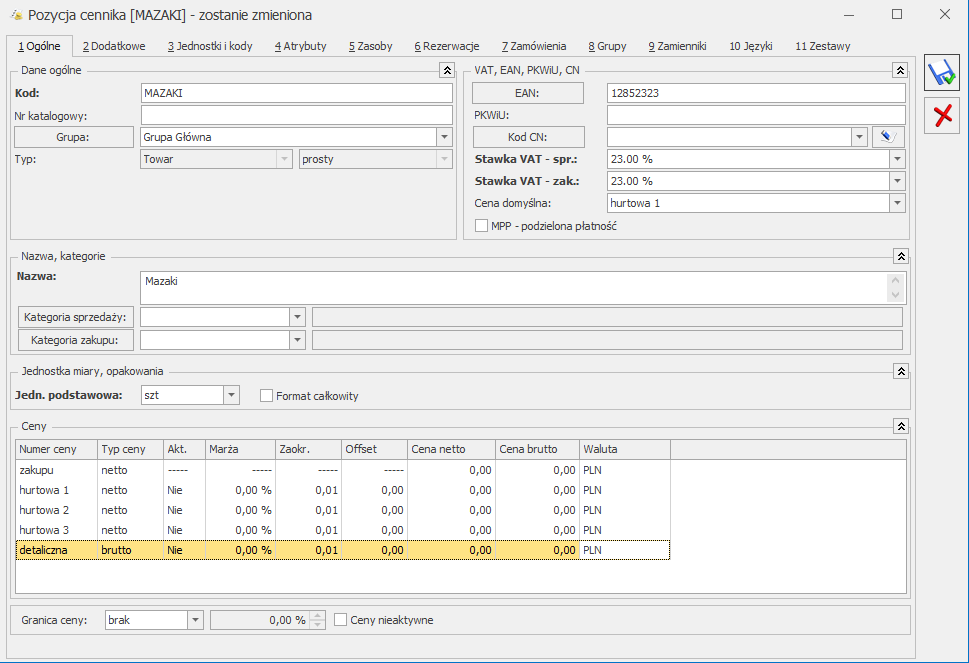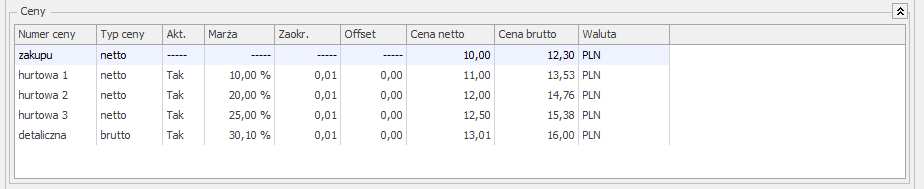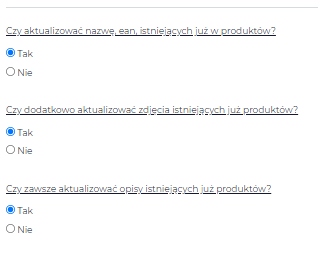- PRZESYŁANIE PRODUKTÓW Z COMARCH ERP OPTIMA DO BASELINKER
- Dane wtyczki
- Minimalne wymagania sprzętowe
- Czy chcesz, żeby integracja uruchamiała się automatycznie?
- Połączenie z Baselinker
- Posiadam następujące moduły Optima (wymagany jest co najmniej jeden moduł Handel i jeden Kasa/Bank).
- Kategoria w BaseLinker
- Czy wszystkie produkty z Comarch Optima mają zostać przeniesione?
- W jaki sposób chcesz powiązać produkty z Comarch Optima z produktami w magazynie BaseLinker ?:
- Jaką cenę użyć?
- Aktualizacja produktów:
PRZESYŁANIE PRODUKTÓW Z COMARCH ERP OPTIMA DO BASELINKER
Wtyczka umożliwia przesyłanie produktów z magazynu w Comarch ERP Optima do magazynu na stronie BaseLinker.
Dane wtyczki
Kod wtyczki: OPT_CAI_COM_PRD_BLK_100
Wymagania
- Microsoft Internet Explorer 9.0 lub wyższy;
- Sieć Microsoft Windows (możliwa praca jednostanowiskowa);
- Protokół sieciowy TCP/IP;
- Do instalacji programu konieczne są uprawnienia administratora systemu;
- Minimalna, dopuszczalna przez instalator rozdzielczość ekranu to 1024×768;
- Wymagana minimalna 16 bitowa głębia kolorów (65 536 kolorów).
Minimalne wymagania sprzętowe
- Komputer z procesorem kompatybilnym z Pentium III lub wyższym, 2 GHz;
- 2 GB pamięci RAM w przypadku instalacji program + serwer SQL, 1GB w przypadku instalacji samego programu;
- Dysk: 5 GB wolnej przestrzeni na dysku systemowym (domyślnie C:);
- Napęd DVD (w przypadku instalacji z płyty);
- System operacyjny Windows 10; Windows 8.1; Windows Server 2012, Windows Server 2012 R2; Windows Server 2016,Windows Server 2019;
- Drukarka pracująca w systemie Microsoft Windows;
- Protokół sieciowy TCP/IP;
Pytania ze scenariusza
Czy chcesz, żeby integracja uruchamiała się automatycznie?
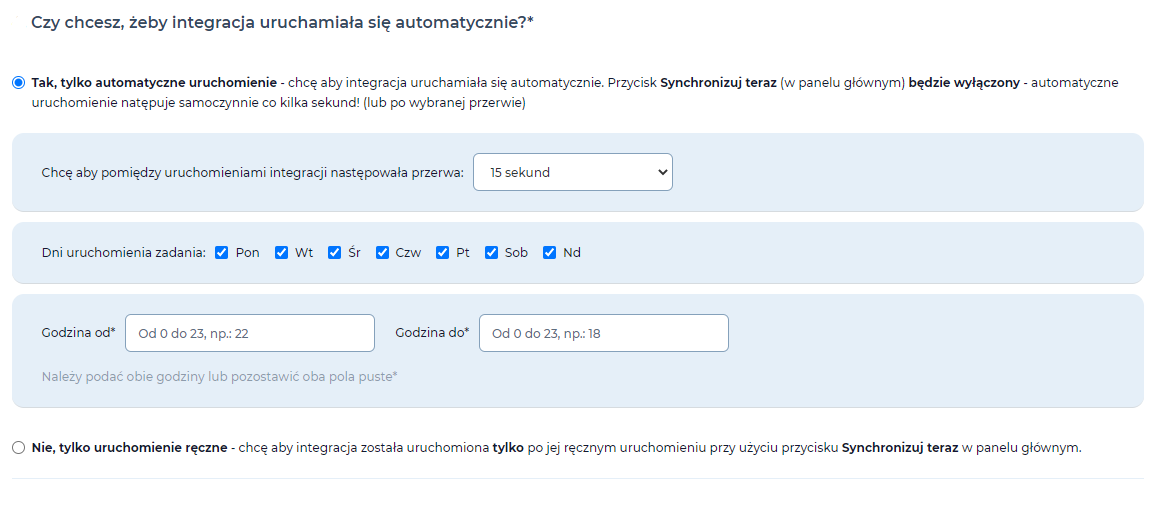
Funkcja pozwala nam na ustawienie trybu pracy integracji.
Uruchomienie automatyczne umożliwia ustawienie:
- przedziału czasowego pomiędzy zakończeniem a ponownym uruchomieniem integracji,
- dni działania integracji (np. tylko dni robocze),
- (opcjonalnie) godziny uruchomienia integracji (np. w godzinach pracy 7 – 15).
Uruchomienie ręczne integracji:
Uruchomienie ręczne integracji (VER_RTM_v100.0)
Połączenie z Baselinker
W tym miejscu należy wprowadzić klucz API z konta BaseLinker, w celu skopiowania tokenu przechodzimy: Moje konto -> API
Pobranie tokenu API z BaseLinker (20.01.2021)
Następnie kopiujemy do pola w scenariuszu konfiguracyjnym
Połączenie z API BaseLinkera (VER_RTM_v100.0)
Posiadam następujące moduły Optima (wymagany jest co najmniej jeden moduł Handel i jeden Kasa/Bank).
W tym miejscu należy wybrać, które z wymaganych modułów są dostępne w Comarch ERP Optima w wybranej firmie.
Konfiguracja scenariusza
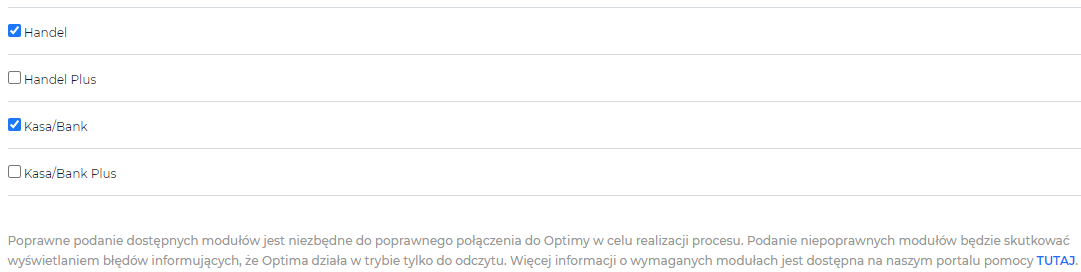
Należy zaznaczyć te moduły, które aktualnie są aktywne w danej firmie w Comarch ERP Optima. By zweryfikować, które moduły są dostępne, należy przejść w zakładkę “moduły” przed zalogowaniem się do Firmy:
Okno modułów dostępnych w Comarch ERP Optima (Ver 2020.7.1.1805)
Rozwiązywanie problemów
Wskazanie niepoprawnych modułów lub brak dostępnych skutkuje tym samym, co podanie niepoprawnych danych logowania – integracja nie wykona żadnych czynności, a odpowiedni komunikat będzie widoczny w zakładce “dziennik” w panelu integracji.
Kategoria w BaseLinker
Funkcjonalność umożliwia przesłanie produktów do wskazanej, utworzonej kategorii w BaseLinker. Nie jesteśmy w stanie przesłać produktów bez kategorii, więc jest to moduł wymagany / obowiązkowy.
Konfiguracja scenariusza
Przykładowa konfiguracja scenariusza (VER_RTM_v104)
By znaleźć identyfikator kategorii w BaseLinker, należy udać się do miejsca wskazanego na zdjęciach poniżej:
Wizualizacja jak dostać się do identyfikatora kategorii w BaseLinker krok 1 (2021.05.12)
Wizualizacja jak dostać się do identyfikatora kategorii w BaseLinker krok 2 (2021.05.12)
Wizualizacja jak dostać się do identyfikatora kategorii w BaseLinker krok 3 (2021.05.12)
Po wejściu w kategorię, w miejscu adresu strony na samym końcu pojawi się ID kategorii:
ID znajduje się na końcu adresu, po “category_id=” (2021.05.12)
Rozwiązywanie problemów
Należy zweryfikować poprawność wpisanego ID kategorii.
Czy wszystkie produkty z Comarch Optima mają zostać przeniesione?
Funkcjonalność umożliwia wybór dodatkowych warunków, które będą określały grupę produktów, które mają być brane pod uwagę w trakcie przesyłania ich do magazynu BaseLinker.
Konfiguracja scenariusza
Przykładowa konfiguracja scenariusza (VER_RTM_v104)
1. Prześlij tylko produkty oznaczone jako:
- Przenoś również usługi – opcja obsługuje towary proste oraz usługi.
- Przenoś również towary złożone – opcja obsługuje towary proste oraz towary złożone.
- Przesyłaj wszystkie produkty – przy zaznaczeniu tej opcji do BaseLinker będą przesyłane wszystkie typy produktów widoczne poniżej na zdjęciu:
Handel > Zasoby > Filtr pod listą towarów (Ver 2020.7.1.1805)
2. Czy dodatkowo filtrować po statusie aktywności produktu?
- Tak – gdy zaznaczona będzie ta opcja, do BaseLinker będą przesyłane tylko produkty aktywne.
- Nie – do BaseLinker będą przesyłane wszystkie produkty, bez znaczenia czy towar jest aktywny.
Handel > Zasoby > Przykładowy towar > zakładka 2. Dodatkowe > Karta nieaktywna (Ver 2020.7.1.1805)
3. Dodatkowo pobierać tylko produkty z wyznaczonym atrybutem i wartością?
Opcja umożliwia przesłanie tylko tych produktów, które mają przypisany wskazany poniżej atrybut. Poprawnie dodany atrybut prezentuje się w następujący sposób:
Handel > Zasoby > Przykładowy towar > zakładka 4. Atrybuty (Ver 2020.7.1.1805)
Wynik działania
Wynikiem konfiguracji tego modułu będą przesłane tylko te produkty, które spełniają powyższe warunki.
Rozwiązywanie problemów
Należy zweryfikować produkty, czy spełniają każdy z powyższych warunków. W przypadku, w którym chociaż jeden nie jest spełniony, produkt nie zostanie przesłany.
W jaki sposób chcesz powiązać produkty z Comarch Optima z produktami w magazynie BaseLinker ?:
Funkcjonalność umożlwia określenie, po wartości którego pola integracja będzie weryfikowała czy produkty istnieją w konkretnej kategorii w BaseLinker. Jeżeli wartości w wybranych polach będą takie same, integrator nie powieli produktu, jak i będzie wiedział którą pozycje zaktualizować. (opcja 9.)
Konfiguracja scenariusza
Przykładowa konfiguracja scenariusza (VER_RTM_v104)
Z obu list rozwijanych należy wybrać te pola, w których wartości są takie same. Dopiero wtedy program porównując obie wartości, będzie wiedział, że produkt już istnieje w BaseLinker, dzięki czemu nie doda kolejnej, skopiowanej pozycji.
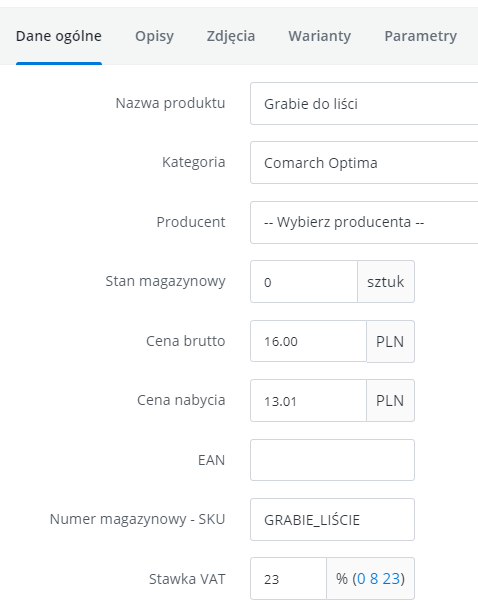
Szczegóły produktu w BaseLinker z widocznym polem SYMBOL (2021.05.12)
Produkt w Comarch Optima z widocznym polem KOD (Ver 2020.7.1.1805)
Rozwiązywanie problemów
Gdy produkty powielają się na magazynie, należy zweryfikować obie wartości wybrane z list rozwijanych, czy aby na pewno wybrane zostały poprawne pola. Następnie zweryfikować wartości tych pól, czy nie ma literówek lub spacji na początku lub końcu wartości.
Jaką cenę użyć?
Funkcjonalność umożliwia wybór istniejącego cennika w Comarch ERP Optima. Cena we wskazanym cenniku będzie przesłana razem z produktem do BaseLinker. BaseLinker udostępnia tylko jedno miejsce na cenę.
Konfiguracja scenariusza
Przykładowa konfiguracja scenariusza (VER_RTM_v104)
Należy wpisać nazwę jednego z widocznych w Optimie cenników. Zostanie przesłana cena towarów widniejąca przy danym cenniku.
Handel > Zasoby > Przykładowy towar > Ogólne (Ver 2020.7.1.1805)
Handel > Zasoby > Przykładowy towar > Ogólne (Ver 2020.7.1.1805)
Handel > Zasoby > Przykładowy towar > Ogólne (Ver 2020.7.1.1805)
Wynik działania
Należy zweryfikować, czy podany cennik jest skonfigurowany w Optimie, oraz czy jego nazwa została wpisana poprawnie.
Aktualizacja produktów:
Funkcjonalność umożliwia aktualizacje istniejących pozycji towarów w BaseLinker. Aktualizacja obejmuje jedynie te pola, które są wymienione poniżej.
Konfiguracja scenariusza
Przykładowa konfiguracja scenariusza (VER_RTM_v104)
Każde zaznaczenie TAK przy wymienionych polach, będzie skutkowało próbą aktualizacji tych wartości, w momencie, w którym produkt zostanie zmieniony w Comarch ERP Optima.